Il tuo computer Windows 10 riproduce in modo casuale i suoni di disconnessione del dispositivo? Sai, il tipo di suono che senti normalmente quando disconnetti il tuo dispositivo USB.
Se i jingle USB si verificano senza motivo, ci sono alcuni metodi che puoi utilizzare per eliminare questo suono fantasma del dispositivo disconnesso.
Come risolvere il suono di disconnessione del dispositivo casuale su PC
1. Controlla le tue impostazioni audio
Prima di tutto, assicurati che questo problema non provenga dalle impostazioni audio del tuo computer. Forse hai impostato il suono di disconnessione USB per la riproduzione quando esegui un'azione specifica sul tuo dispositivo.
Se lo stesso computer viene utilizzato da più utenti, forse uno di loro ha modificato le impostazioni audio.
Vai su Start → digita impostazioni audio e avvia l' app Impostazioni audio
Scorri verso il basso fino a Pannello di controllo audio e seleziona questa opzione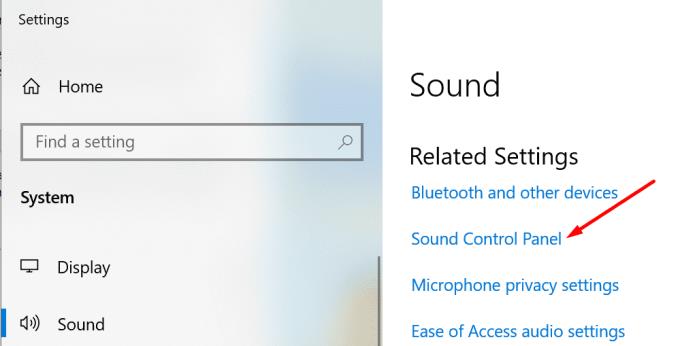
Nella nuova finestra Suono, fai clic sulla scheda Suoni
Seleziona Disconnetti dispositivo e controlla quando l'audio è impostato per la riproduzione. Dovrebbe essere riprodotto quando viene rimosso un dispositivo esterno.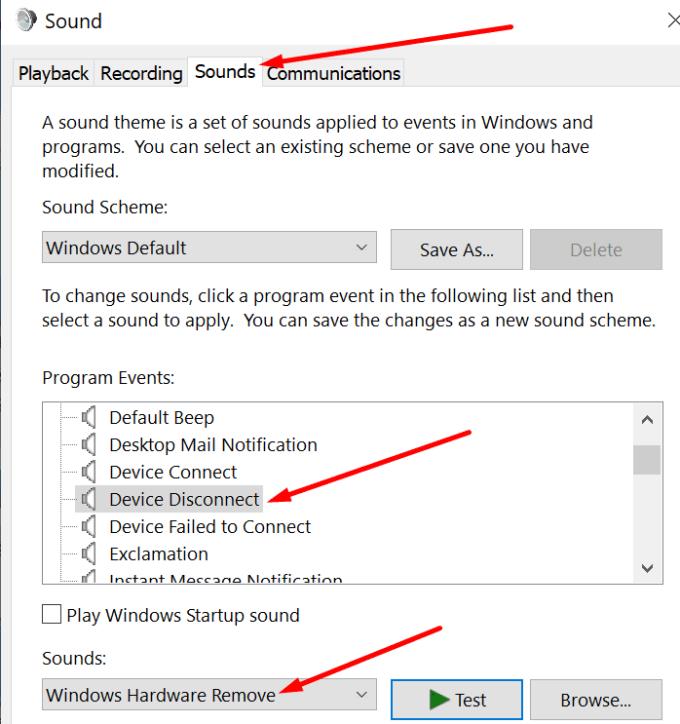
Puoi anche disattivare il suono di disconnessione del dispositivo:
Fare clic sulla freccia della casella di rimozione dell'hardware di Windows e scorrere fino a NESSUNO
Seleziona NESSUNO che significa che il tuo computer non riprodurrà più il suono di disconnessione del dispositivo quando rimuovi le periferiche.
2. Disabilitare l'impostazione di sospensione selettiva USB
Se non c'è niente di sbagliato nelle impostazioni audio, prova a disattivare l'opzione di sospensione selettiva USB.
Vai su Pannello di controllo → Hardware e suoni → Opzioni risparmio energia
Individua il tuo piano attuale e fai clic su Modifica le impostazioni del piano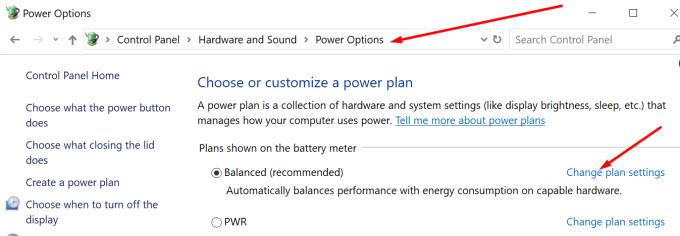
Quindi, seleziona Modifica impostazioni avanzate di alimentazione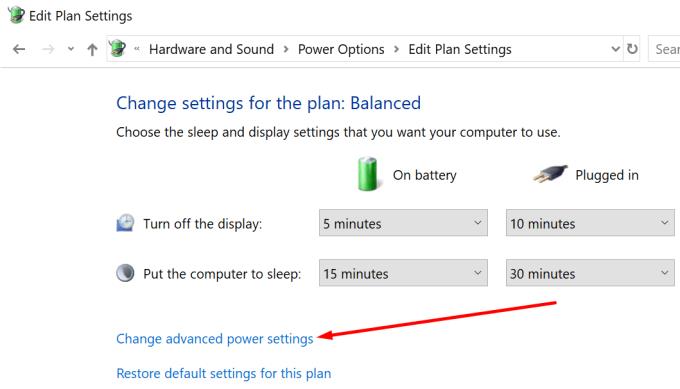
Espandi le impostazioni USB e individua l' impostazione di sospensione selettiva USB USB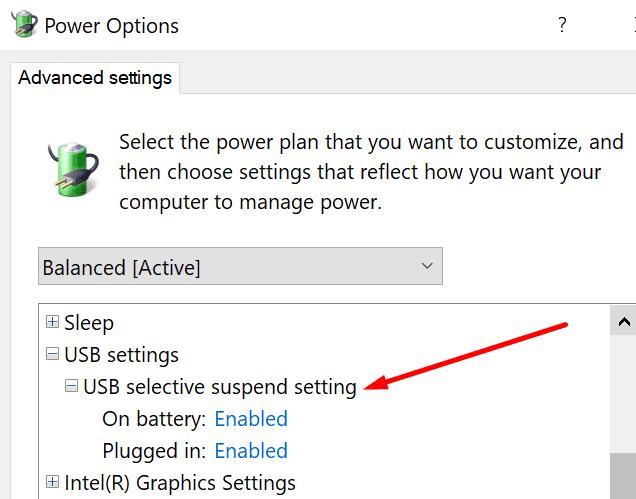
Impostalo su Disabilitato
Riavvia il computer e controlla se il dispositivo riproduce ancora quei suoni casuali di disconnessione.
3. Usa una porta USB diversa
Se hai davvero bisogno di mantenere l'unità USB collegata al computer (oa qualsiasi altro dispositivo USB), prova a collegarla a un'altra porta.
Forse la tua attuale porta USB è difettosa. Se la porta invia il segnale sbagliato al tuo computer suggerendo che il dispositivo USB è stato rimosso, il tuo PC riprodurrà automaticamente il suono di disconnessione del dispositivo.
Anche i granelli di polvere potrebbero causare questo problema. Usa una bomboletta di aria compressa per spolverare le porte USB.
4. Aggiorna i tuoi driver USB
Se alcuni dei tuoi driver USB sono danneggiati o non stai utilizzando la versione più recente, questo potrebbe anche attivare quel fastidioso suono di disconnessione del dispositivo.
Per escludere i tuoi driver USB, devi aggiornarli:
Apri Gestione dispositivi → scorri verso il basso fino a Controller Universal Serial Bus
Espandi l'elenco e inizia aggiornando il mercato dei driver con un punto esclamativo giallo (se presente)
Fare clic con il pulsante destro del mouse su ciascun driver e selezionare Aggiorna driver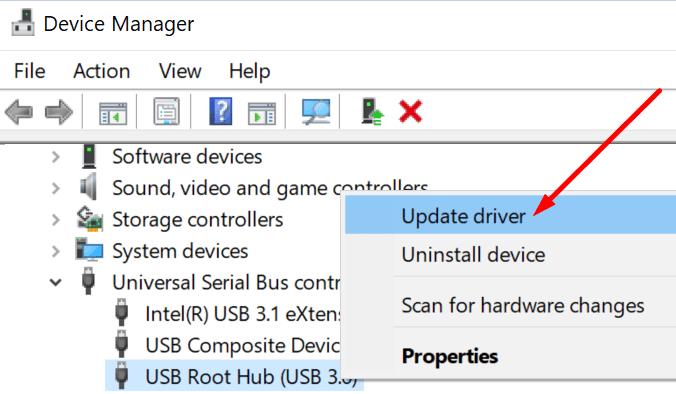
Riavvia il computer e controlla se il problema è scomparso.
In alternativa, puoi anche premere il pulsante Disinstalla dispositivo , se l'aggiornamento dei driver non ha funzionato. Riavvia il computer per reinstallare i driver più recenti.
Se sono presenti altri driver obsoleti in Gestione dispositivi, procurati l'ultima versione anche per quei driver.
Conclusione
Potrebbero esserci diversi motivi per cui Windows 10 continua a emettere suoni casuali di disconnessione del dispositivo.
Il controllo delle impostazioni USB, la rimozione delle porte USB e l'aggiornamento dei driver USB dovrebbero risolvere il problema per la maggior parte degli utenti.

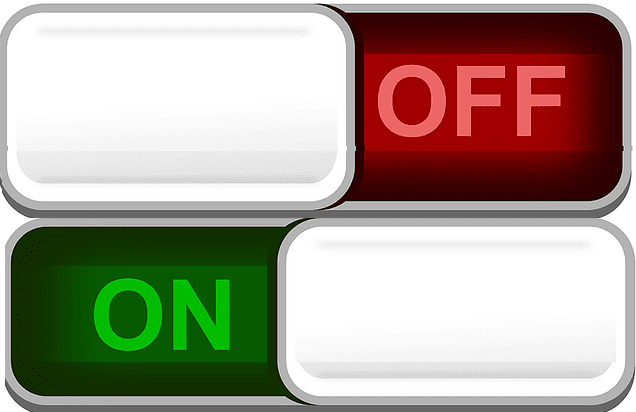
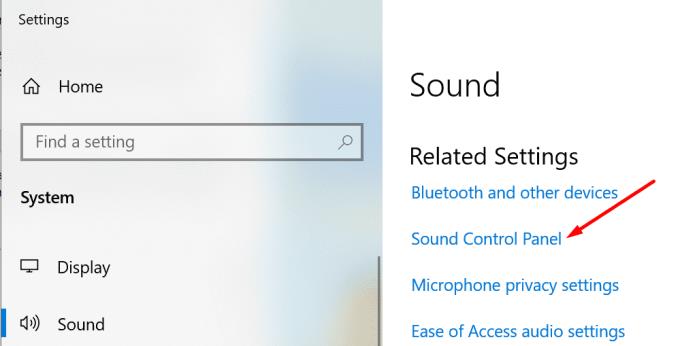
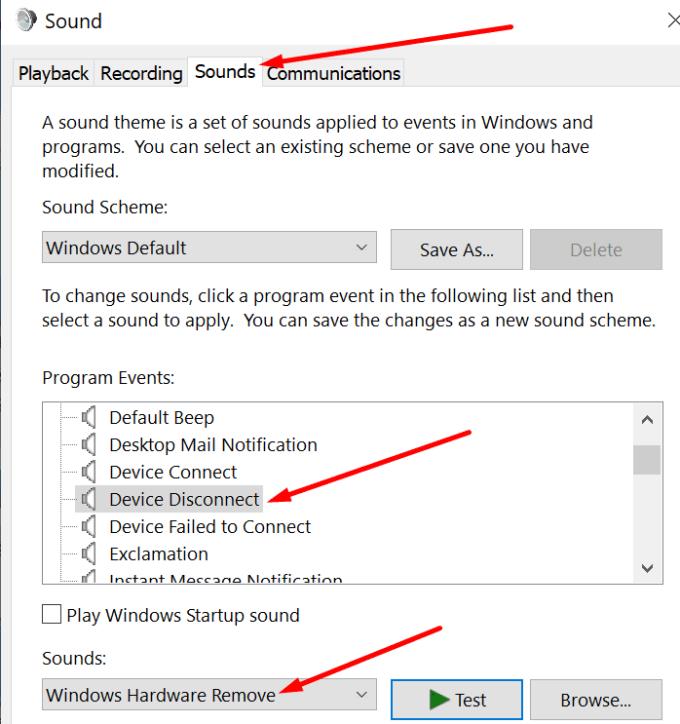
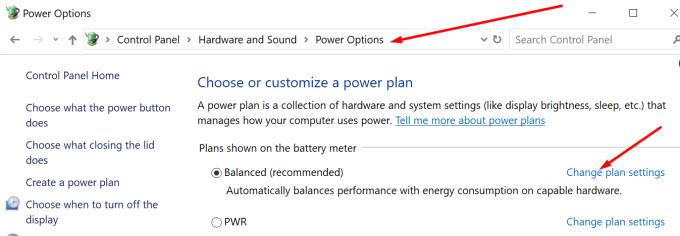
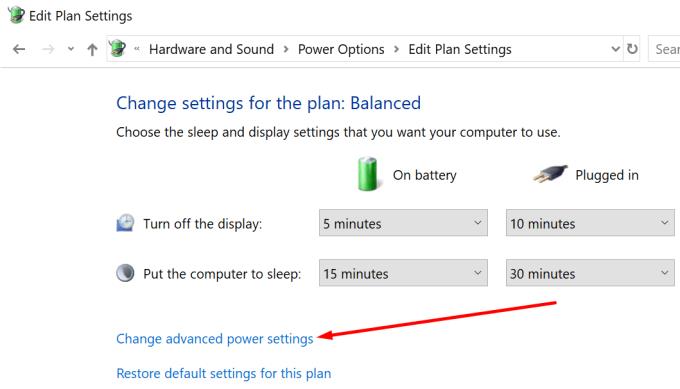
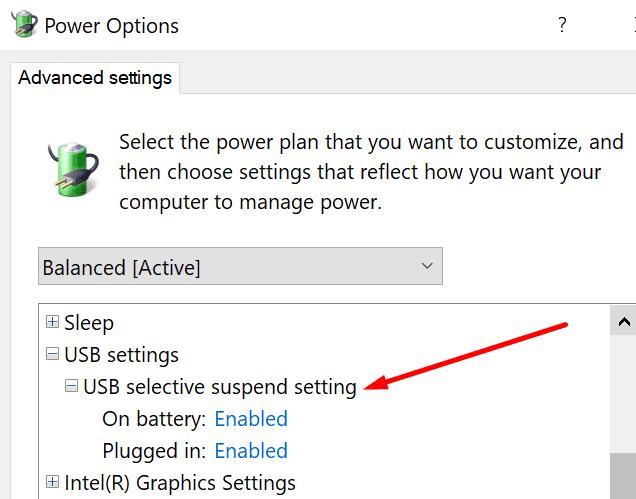
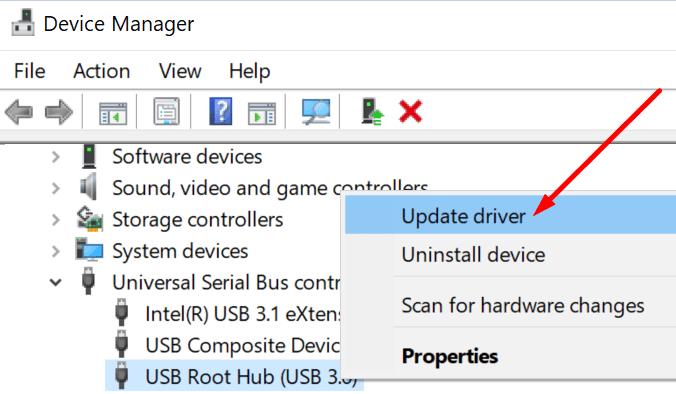





![Come abilitare/disabilitare il Boot Manager di Windows [Windows 10] Come abilitare/disabilitare il Boot Manager di Windows [Windows 10]](https://cloudo3.com/resources4/images1/image-1580-1109095003248.jpg)




















